Configurer les préférences d'exportation
- Dernière mise à jour
- Enregistrer en tant que PDF
Survol
Cette section vous permet de sélectionner vos préférences pour l'exportation des notices bibliographiques. Les préférences d’exportation doivent être configurées avant l'exportation de notices.
- Dans le menu de navigation de gauche, cliquez sur Préférences utilisateur.
- Dans l'écran Préférences utilisateur, cliquez sur Exportation - Notices bibliographiques.
Note. - Après avoir configuré vos préférences pour Générale, Internationale, TCP/IP ou Identificateurs de ressources uniformes (URI) :
- Cliquez sur Rétablir les valeurs par défaut pour rétablir les valeurs originales par défaut.
- Cliquez sur Annuler les modifications pour annuler les modifications apportées et conserver les paramètres précédents. Un message vous demande de confirmer l'annulation des modifications. Cliquez sur Annuler pour annuler vos modifications.
- Cliquez sur Enregistrer pour enregistrer les modifications apportées à vos Préférences utilisateur.
Configurer les préférences pour l'exportation générale
- Exportation - Notices bibliographiques : onglet Générale - Image
-

- Pour Format, sélectionnez un format pour vos notices exportées dans la liste déroulante.
- MARC 21 avec MARC-8
- MARC 21 avec UTF-8 Unicode (valeur par défaut)
- MARCXML avec UTF-8 Unicode
- MARC 21 avec UTF-8 Unicode et NFL
- MARC 21 avec UTF-8 Unicode et NFL
- MARCXML avec UTF-8 Unicode et NFL
- Dublin Core Simple avec UTF-8 Unicode
- Dublin Core Qualified avec UTF-8 Unicode
- OCLC Dublin Core Simple avec UTF-8 Unicode
- OCLC Dublin Core Qualified avec UTF-8 Unicode
- MODS avec UTF-8 Unicode
- Dans la section Exclure données bibliographiques, vous pouvez :
- Exclure une zone complète - Dans le tableau Exclure zones correspondantes :
- Sélectionnez la zone à exclure dans la liste déroulante Étiquette.
- Sélectionnez le ou les indicateurs contenus dans la zone dans les listes déroulantes Ind 1 et Ind 2.
- Exclure une zone qui contient une ou plusieurs sous-zones précises - Dans le tableau Exclure zones correspondantes :
- Sélectionnez la zone à exclure dans la liste déroulante Étiquette.
- Sélectionnez le ou les indicateurs contenus dans la zone dans les listes déroulantes Ind 1 et Ind 2.
- Entrez ou sélectionnez la ou les sous-zones contenues dans la zone dans la liste déroulante Sous-zones. Des suggestions automatiques sont également affichées dans la boîte de texte. Les suggestions sont affichées lors de la première frappe.
- Exclure une ou des sous-zones dans une zone - Dans le tableau Exclure sous-zones dans zones correspondantes :
- Sélectionnez la zone qui contient la ou les sous-zones que vous voulez exclure dans la liste déroulante Étiquette.
- Sélectionnez le ou les indicateurs contenus dans la zone dans les listes déroulantes Ind 1 et Ind 2.
- Entrez ou sélectionnez la ou les sous-zones que vous voulez exclure dans la liste déroulante Sous-zones. Des suggestions automatiques sont également affichées dans la boîte de texte. Les suggestions sont affichées lors de la première frappe.
Note. -- Les zones sont exclues avant les sous-zones.
- Ajoutez des étiquettes au besoin en cliquant sur le bouton Ajouter (
 ).
). - Pour supprimer une étiquette, cliquez sur le bouton Supprimer (
 ).
). - Vous pouvez ajouter jusqu'à 100 exclusions de zones pour l'ensemble des exclusions de zones et des sous-zones au sein d'une exclusion de zones.
- Exclure une zone complète - Dans le tableau Exclure zones correspondantes :
- Cliquez sur Enregistrer.
Configurer les préférences pour l'exportation internationale
- Exportation - Notices bibliographiques : onglet Internationale - Image
-

- Cliquez sur l'onglet International.
- Pour Exportation de contenu en caractères non latins, sélectionnez comment doivent être affichés les contenus en caractères latins et non latins dans la liste déroulante.
- Toutes les données avec caractères latins dans les zones 880
- Toutes les données avec autres jeux de caractères dans les zones 880
- Caractères latins uniquement
- Autres jeux de caractères uniquement
- Pour Usage pour caractères diacritiques, indiquez si vous voulez les Caractères décomposés ou les Caractères précomposés.
- Pour « Mise en garde », cochez Avertir avant d'exporter des notices bibliographiques qui contiennent des zones non liées en caractères non latins si vous voulez que le système génère un message d'erreur avant que vous n'exportiez des notices bibliographiques MARC 21 qui contiennent des zones non liées en caractères non latins.
Configurer les préférences pour l'exportation via TCP/IP
Note. - Les établissements dotés d'un pare-feu doivent le configurer pour reconnaître et accepter les données de l'adresse IP suivante afin d'exporter des notices directement d'OCLC vers un SIGB : 132.174.100.234
- Exportation - Notices bibliographiques : onglet TCP/IP - Image
-
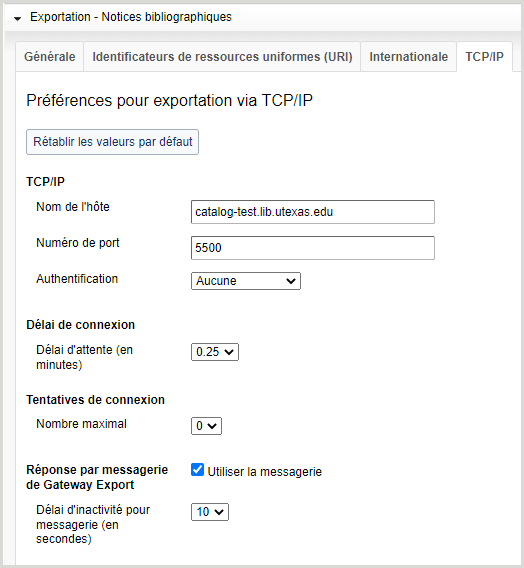
- Cliquez sur l'onglet TCP/IP.
- Pour les options de connexion TCP/IP, inscrivez :
- Nom de l'hôte - Inscrivez le nom du TCP/IP (ex. : lib.domain.edu) ou l'adresse numérique TCP/IP de l'ordinateur hôte sur lequel votre système local est exploité.
- Numéro de port - Entrez le numéro de port qui sera utilisé pour recevoir les notices exportées.
- Authentification - Sélectionnez une méthode d'authentification dans la liste déroulante.
- Aucune
- ID de connexion - Inscrivez l'ID et le mot de passe pour accéder à votre système local. Cochez Cacher mot de passe si vous ne voulez pas que le mot de passe soit visible.
- ID utilisateur - Inscrivez l'ID pour accéder à votre système local.
- Cochez Cacher ID si vous ne voulez pas que l'ID soit visible.
Note.- Les espaces involontaires dans le nom d'hôte, le numéro de port, l'ID de connexion ou le mot de passe entraîneront une erreur lors de l'exportation. Si une notice n'apparaît pas dans votre SIGB après l'exportation, veuillez supprimer les espaces et exporter à nouveau.
- Pour Délai de connexion (en minutes), dans la liste déroulante, sélectionnez le délai (en secondes ou minutes) qui s'écoule entre l'envoi en lot de chaque notice. Le délai d'attente par défaut est 0,25 secondes.
- Pour Tentatives de connexion, dans la liste déroulante, sélectionnez le nombre maximal de tentatives de connexion au système local si la première tentative de connexion échoue. Le nombre maximal par défaut est 0.
- Pour Réponse par messagerie de Gateway Export, cochez Utiliser la messagerie pour activer la messagerie.
- Si activée, indiquez le temps, en secondes, durant lequel la messagerie est affichée dans la liste déroulante. Le délai par défaut avant l'expiration est 5 secondes.
- Cliquez sur Enregistrer.
Configurer les préférences pour l'exportation d'identificateurs de ressources uniformes (URI)
- Exportation - Notices bibliographiques : onglet Identificateurs de ressources uniformes (URI) - Image
-

- Pour Services d'identités de vedettes de noms, sélectionnez le nom des services d'identités de vedettes qui doivent être inclus avec vos notices exportées.
- Autorités GND
- Fichier d'autorités LC/NACO
- Pour Services d'identités de vedettes-matière, sélectionnez le nom des services d'identités de vedettes-matière qui doivent être inclus avec vos notices exportées.
- Autorités GND
- Fichier d'autorités de sujets LC
- Autorités MeSH
